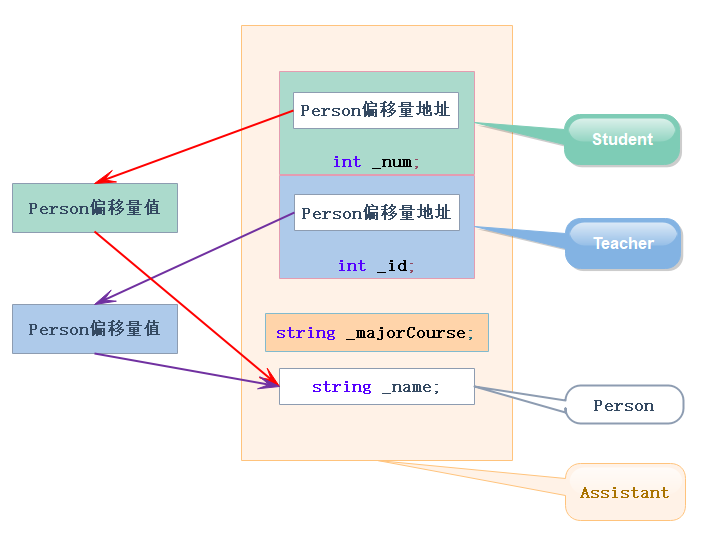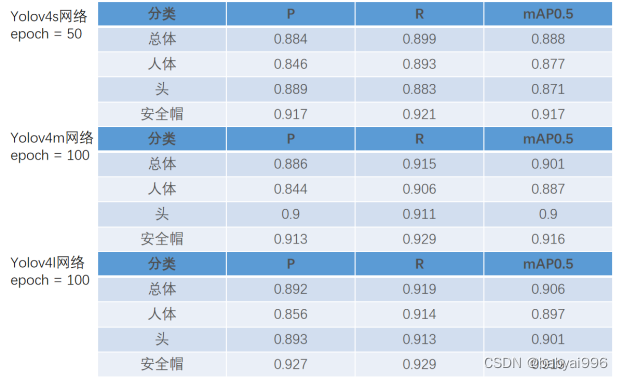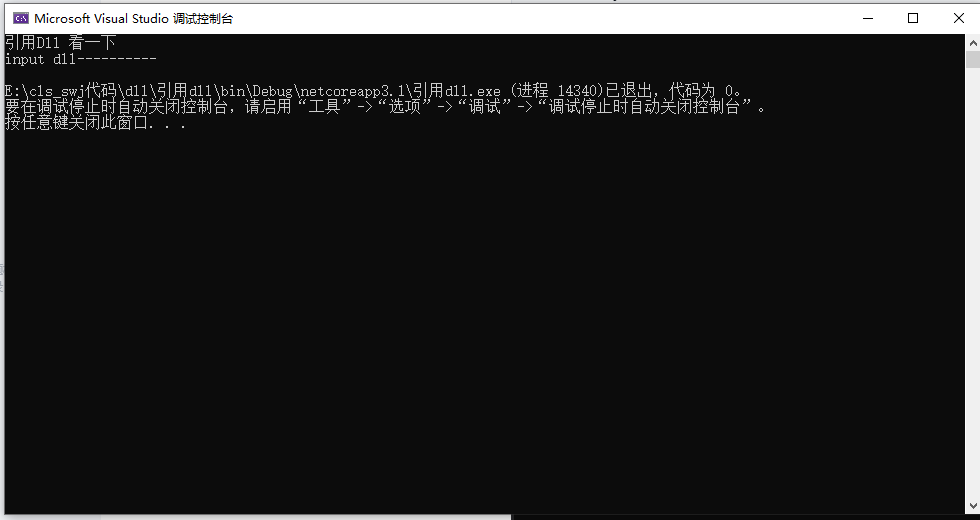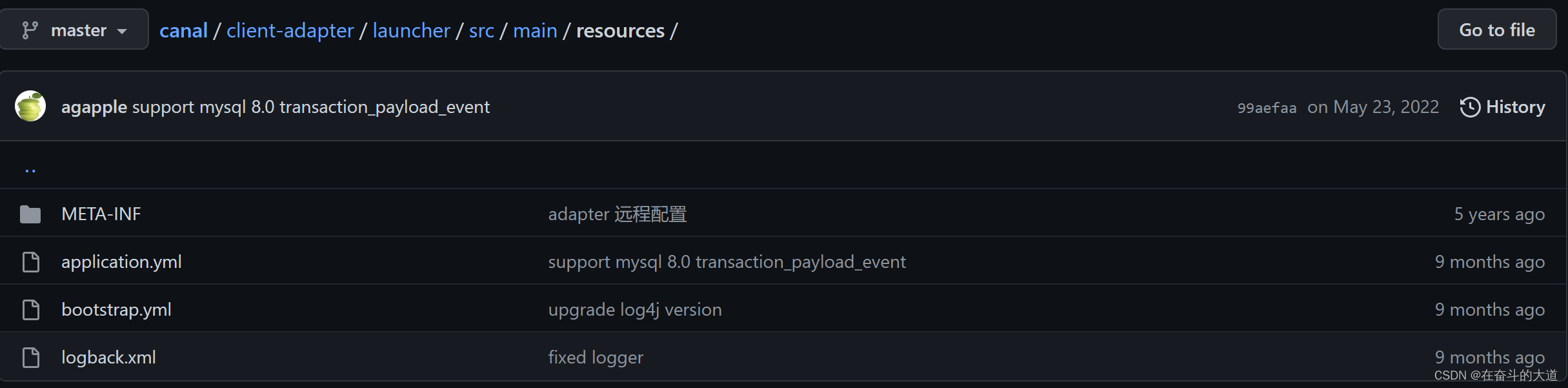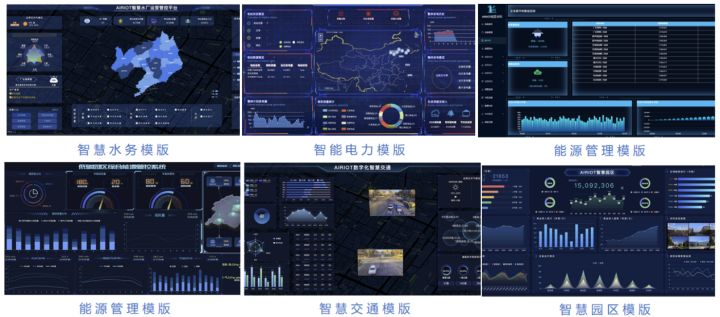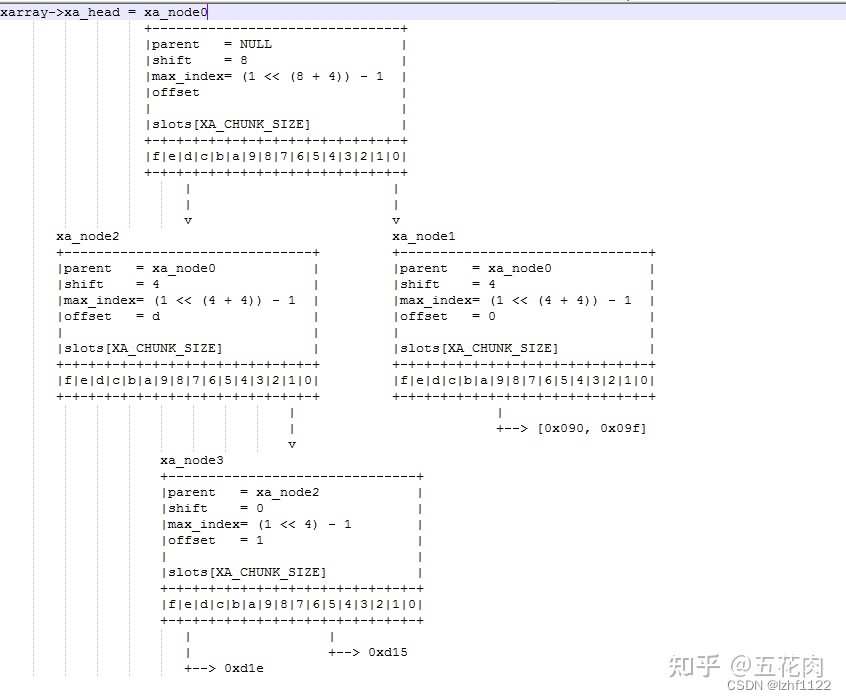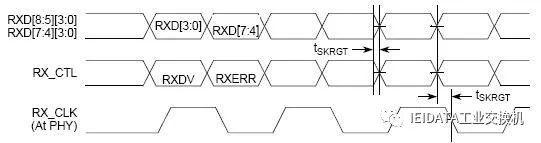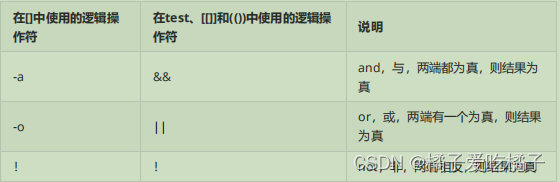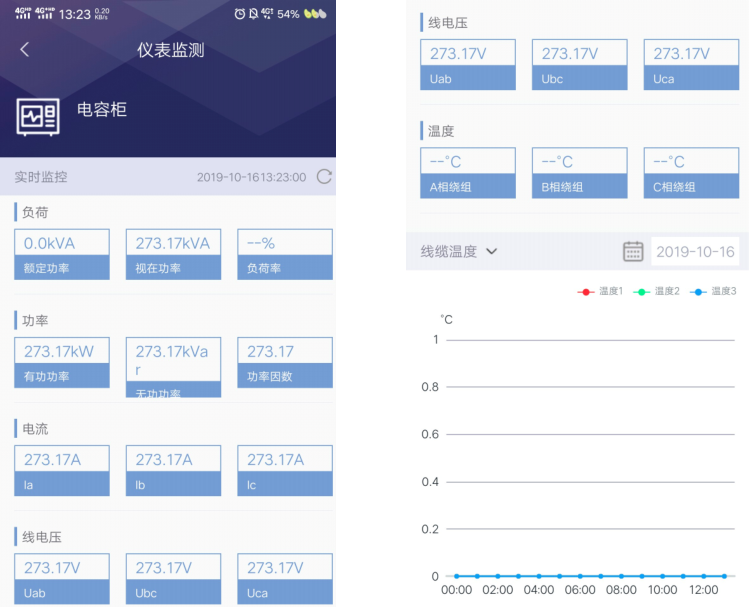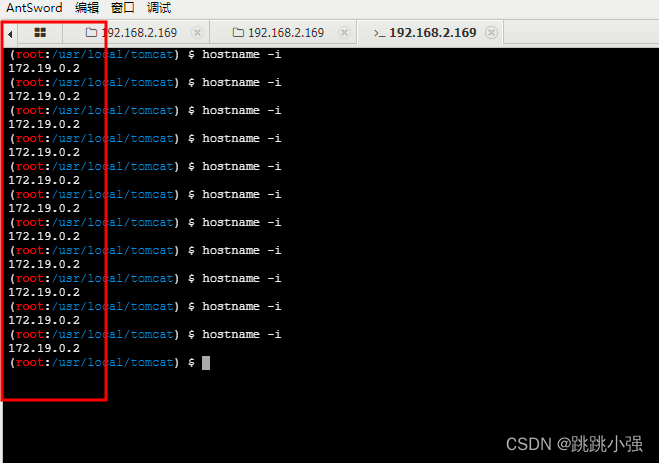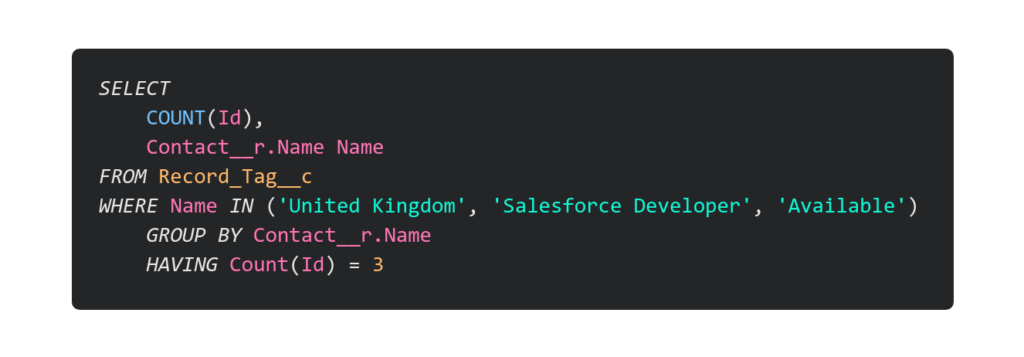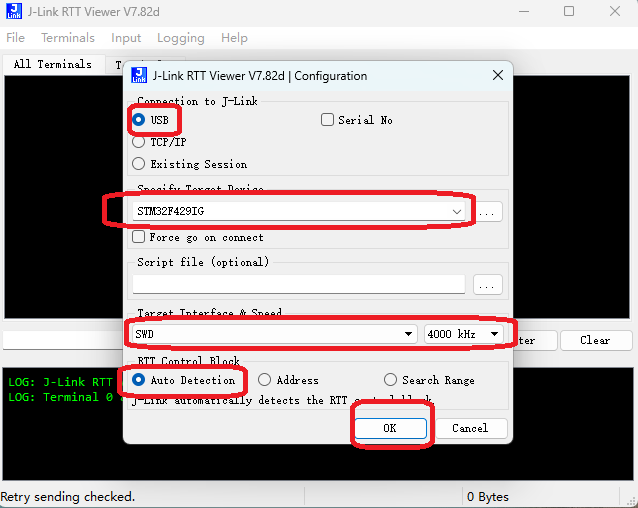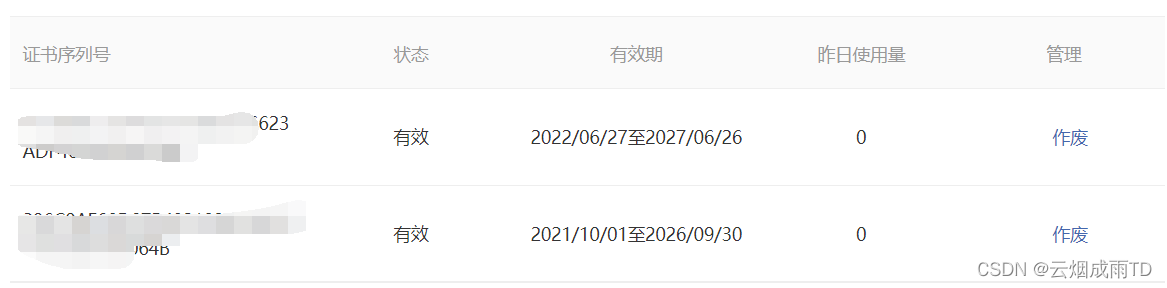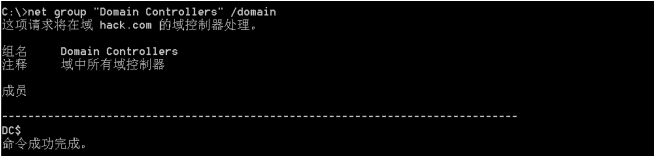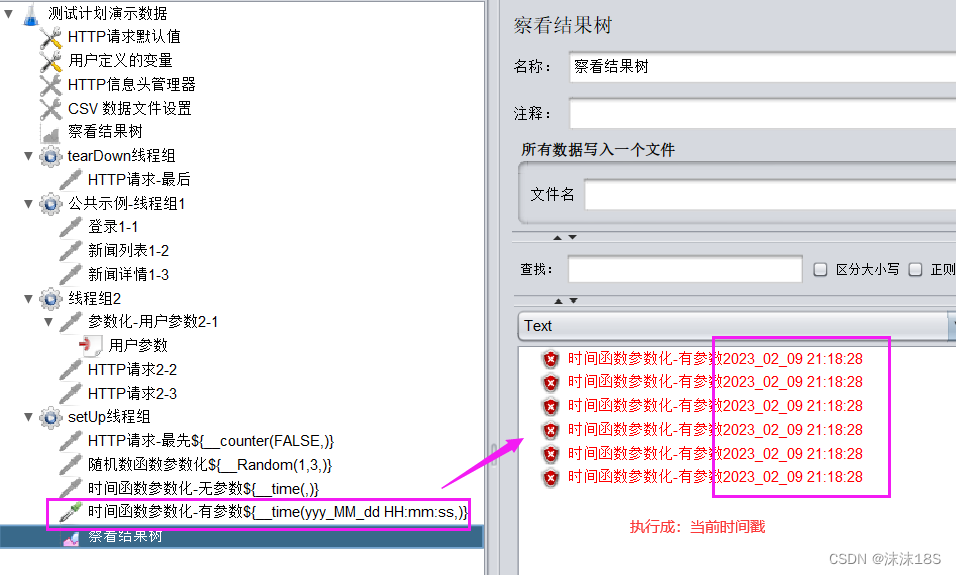title: Windows Terminal使用详解
author: Mir小熊
date: 2022年07月25日
weather: ⛅️ 🌡️+35°C 🌬️↑11km/h
summary:
categories:
- 装机
tags: - Windows Terminal
- zsh
[外链图片转存失败,源站可能有防盗链机制,建议将图片保存下来直接上传(img-N0rqBTCX-1658822186182)(https://images.unsplash.com/photo-1656873186004-f53c335fa348?ixid=MnwzNDQyNTN8MHwxfHJhbmRvbXx8fHx8fHx8fDE2NTg3Mjc2OTA&ixlib=rb-1.2.1)]
介绍
在Build 2019大会上,微软公布了新的
Windows Terminal命令行终端工具,这是一个现代化的快速终端应用程序,适用于命令行工具和shell,包括命令提示符、PowerShell和WSL。Windows Terminal应用程序带有几个新功能,如多选项卡支持,GPU加速DirectWrite/DirectX文本呈现引擎,支持许多设置和配置选项,允许用户个性化终端的外观等等。因为早期预览没有完整功能,自定义选项只能通过编辑JSON文件,庆幸的是Microsoft提供了有关如何在JSON文件中配置设置和键绑定的一些说明,您甚至可以更改背景图像。
1. 下载安装
安装方式一、编译安装
Windows Terminal是开源软件,大家可以到GitHub上下载后编译安装,这几年巨硬确实开放了好多,不比水果搞封闭生态。
Windows Terminal GitHub
也有博客介绍如何安装,这里就不重复造轮子了
win10 terminal 折腾!
安装方式二、Microstore Store商店安装
这是本文介绍重点。原本我也想自己编译安装,只是一来工作太忙没空折腾环境,二来微软也表示六月中旬会在商店发布预览版。今天想起这事儿来,上去商店搜索一下果然发布了预览版。
安装步骤
- 打开应用商店,在搜索框输入
Windows Terminal
[外链图片转存失败,源站可能有防盗链机制,建议将图片保存下来直接上传(img-aChqFx1W-1658822186183)(https://s1.vika.cn/space/2022/07/25/bede0482e3c245da829d59afd2caa77c)]
-
点击进行搜索就会跳转到Windows Terminal 页面,然后点击Get进行安装
[外链图片转存失败,源站可能有防盗链机制,建议将图片保存下来直接上传(img-LpT2g6rW-1658822186184)(https://s1.vika.cn/space/2022/07/25/1617a055c67641bfa633a451ff573f4f)] -
在这里我们可能会遇到问题,系统版本过低
Windows Terminal要求windows 10 version 18362.0
具体要求在Windows Terminal的System Requirements页面有展示,翻到系统要求页面然后点击升级(Update)即可
[外链图片转存失败,源站可能有防盗链机制,建议将图片保存下来直接上传(img-2J8M9Bwt-1658822186184)(https://s1.vika.cn/space/2022/07/25/caaa38f4942d441591285a9658173719)]
-
点击升级后会调到微软官网的升级页面,点击下载升级工具
https://www.microsoft.com/en-us/software-download/windows10
[外链图片转存失败,源站可能有防盗链机制,建议将图片保存下来直接上传(img-EOEsuE8h-1658822186185)(https://s1.vika.cn/space/2022/07/25/9a198643790f4079a54636035a21d95e)] -
升级工具下载完成后双击
[外链图片转存失败,源站可能有防盗链机制,建议将图片保存下来直接上传(img-ckMxXZvi-1658822186188)(https://s1.vika.cn/space/2022/07/25/0c2c7f747efc47c7b54a1f8356d556f9)]
- 开始升级,接下来就是漫长的等待
[外链图片转存失败,源站可能有防盗链机制,建议将图片保存下来直接上传(img-a1pXBn4O-1658822186189)(https://s1.vika.cn/space/2022/07/25/89f988df36bb47b2bf36a28f50fc222f)]
- 升级完毕
[外链图片转存失败,源站可能有防盗链机制,建议将图片保存下来直接上传(img-2k6P6tGA-1658822186192)(https://s1.vika.cn/space/2022/07/25/4585bb87d9064ca99c4cb7f8f7275d8a)]
重启后就是最新的windows10啦
- 重新进入商店下搜索安装Windows Terminal
[外链图片转存失败,源站可能有防盗链机制,建议将图片保存下来直接上传(img-8okd8JrX-1658822186193)(https://s1.vika.cn/space/2022/07/25/a50e8ba8a9c44c4fa978764b7fb7baba)]
- 安装后在开始菜单中打开
[外链图片转存失败,源站可能有防盗链机制,建议将图片保存下来直接上传(img-rkkwsLdO-1658822186194)(https://s1.vika.cn/space/2022/07/25/dfd2dfabd6474acd83349f68d62ca3e9)]
2. 配置
2.1 配置Git Bash
^960d84
方式一、通过配置文件配置
打开Windows Terminal 的JSON配置文件
- 通过快捷键
Ctrl + Shift + ,打开 - 通过如下步骤打开
[外链图片转存失败,源站可能有防盗链机制,建议将图片保存下来直接上传(img-ojOA1jn8-1658822186195)(https://s1.vika.cn/space/2022/07/25/425e5ce3a402497b88194e6c55c37a53)]
[外链图片转存失败,源站可能有防盗链机制,建议将图片保存下来直接上传(img-icdKrkg7-1658822186196)(https://s1.vika.cn/space/2022/07/25/ffede3dd734d4e699d85b02d30b5fe36)]
添加如下配置:
[外链图片转存失败,源站可能有防盗链机制,建议将图片保存下来直接上传(img-9aEhVavf-1658822186197)(https://s1.vika.cn/space/2022/07/25/337c6534c2c94fb4a0ce29c90e6af9f0)]
// 默认启动为Git Bash
"defaultProfile": "{a2f405de-0bc6-11ed-861d-0242ac120002}",
"profiles":{"defaults":{"bellStyle": "taskbar","closeOnExit": "graceful","font":{"face": "Hack NF"},"opacity": 90,// 启动目录"startingDirectory": "%USERPROFILE%\\Desktop",// 输入的时候,窗口自动滚到最下方"snapOnInput" : true,// 关闭的时候退出"closeOnExit" : true},"list":[...{"commandline": "E:\\tools\\Git\\bin\\bash.exe --login -i","guid": "{a2f405de-0bc6-11ed-861d-0242ac120002}","hidden": false,"icon": "D:\\picture\\git-bash.png","name": "Git Bash"},...]},
说明:
guid:唯一标识本命令行配置,可以使用 在线guid工具随机生成一个和list中其他配置不一样的guid即可name:本命令行配置的名字,会显示在菜单中commandline:表示怎么启动一个命令行,这里填的是E:\\Git\\bin\\bash.exe --login -i,需要找到你的Git的安装目录,将E:\\Git\\bin\\bash.exe替换成你自己的路径icon:显示在菜单中的图标,这里提供一个:
[外链图片转存失败,源站可能有防盗链机制,建议将图片保存下来直接上传(img-NWHAXvjN-1658822186200)(https://s1.vika.cn/space/2022/07/25/2a402827605a48f3815be65dc11c3f21)]
方式一、通过图形界面配置
-
打开
Windows Terminal设置界面
[外链图片转存失败,源站可能有防盗链机制,建议将图片保存下来直接上传(img-3M842clN-1658822186200)(https://s1.vika.cn/space/2022/07/25/e47c9a188d0a4b3c864656114400eb46)] -
新建配置文件
[外链图片转存失败,源站可能有防盗链机制,建议将图片保存下来直接上传(img-51Mlvjcg-1658822186201)(https://s1.vika.cn/space/2022/07/25/be383c9ada4649978b886eee5e52a155)] -
新空配置文件
[外链图片转存失败,源站可能有防盗链机制,建议将图片保存下来直接上传(img-8MGsKxV1-1658822186204)(https://s1.vika.cn/space/2022/07/25/e5766dca3d1a42e081f96861291f0d5a)] -
配置
[外链图片转存失败,源站可能有防盗链机制,建议将图片保存下来直接上传(img-Ru12OZW5-1658822186205)(https://s1.vika.cn/space/2022/07/25/b665154766334743992894d3d9993508)] -
设置
Git Bash为默认启动程序
[外链图片转存失败,源站可能有防盗链机制,建议将图片保存下来直接上传(img-zVrlhi7Y-1658822186207)(https://s1.vika.cn/space/2022/07/25/1072ee842c3f4ad8853b83c271582c9f)]
2.2 配置透明度
-
打开
Windows Terminal设置界面
[外链图片转存失败,源站可能有防盗链机制,建议将图片保存下来直接上传(img-ue9xqNu1-1658822186207)(https://s1.vika.cn/space/2022/07/25/e47c9a188d0a4b3c864656114400eb46)] -
打开默认值的外观设置
[外链图片转存失败,源站可能有防盗链机制,建议将图片保存下来直接上传(img-e7YKWHec-1658822186208)(https://s1.vika.cn/space/2022/07/25/055b272acfe94cd09f25258291975469)] -
设置透明度比例
[外链图片转存失败,源站可能有防盗链机制,建议将图片保存下来直接上传(img-PYX3JxbN-1658822186209)(https://s1.vika.cn/space/2022/07/25/3b506e31ba314f4a8af53e5263547902)]
2.3 配置配色方案
-
打开
Windows Terminal设置界面
[外链图片转存失败,源站可能有防盗链机制,建议将图片保存下来直接上传(img-IYMHeFva-1658822186210)(https://s1.vika.cn/space/2022/07/25/e47c9a188d0a4b3c864656114400eb46)] -
打
默认值->配色方案配置默认的配色方案
[外链图片转存失败,源站可能有防盗链机制,建议将图片保存下来直接上传(img-sOXcMTCe-1658822186210)(https://s1.vika.cn/space/2022/07/25/9421517a1900406892f015066a47d823)] -
对于不通的终端也可可以不使用默认值,自定义使用配色方案
[外链图片转存失败,源站可能有防盗链机制,建议将图片保存下来直接上传(img-TXlfV8KG-1658822186211)(https://s1.vika.cn/space/2022/07/25/b4cacdfa03a84899b039031576e1730a)]
[外链图片转存失败,源站可能有防盗链机制,建议将图片保存下来直接上传(img-qgVlsOfF-1658822186212)(https://s1.vika.cn/space/2022/07/25/5edf906c8bf242faa47bd8654f82099f)]
新建配色方案
方式一、通过配置文件新建配色方案
参考配置Git Bash 打开配置文件
在[]schemes数组下添加一个对象:
推荐配色方案:
# Night Owlish Light 配色方案
{"background": "#FFFFFF","black": "#011627","blue": "#4876D6","brightBlack": "#7A8181","brightBlue": "#5CA7E4","brightCyan": "#00C990","brightGreen": "#49D0C5","brightPurple": "#697098","brightRed": "#F76E6E","brightWhite": "#989FB1","brightYellow": "#DAC26B","cyan": "#08916A","foreground": "#403F53","green": "#2AA298","name": "Night Owlish Light","purple": "#403F53","red": "#D3423E","white": "#7A8181","yellow": "#DAAA01"
}# Gruvbox Dark 配色方案
{"background": "#1E1E1E","black": "#1E1E1E","blue": "#377375","brightBlack": "#7F7061","brightBlue": "#719586","brightCyan": "#7DB669","brightGreen": "#AAB01E","brightPurple": "#C77089","brightRed": "#F73028","brightWhite": "#E6D4A3","brightYellow": "#F7B125","cursorColor": "#E6D4A3","cyan": "#578E57","foreground": "#E6D4A3","green": "#868715","name": "Gruvbox Dark","purple": "#A04B73","red": "#BE0F17","selectionBackground": "#E6D4A3","white": "#978771","yellow": "#CC881A"
}# Subliminal 配色方案
{"background": "#282C35","black": "#7F7F7F","blue": "#6699CC","brightBlack": "#7F7F7F","brightBlue": "#6699CC","brightCyan": "#5FB3B3","brightGreen": "#A9CFA4","brightPurple": "#F1A5AB","brightRed": "#E15A60","brightWhite": "#D4D4D4","brightYellow": "#FFE2A9","cursorColor": "#C7C7C7","cyan": "#5FB3B3","foreground": "#D4D4D4","green": "#A9CFA4","name": "Subliminal","purple": "#F1A5AB","red": "#E15A60","selectionBackground": "#484E5B","white": "#D4D4D4","yellow": "#FFE2A9"
}方式二、通过图形界面新建配色方案
-
打开
Windows Terminal设置界面
[外链图片转存失败,源站可能有防盗链机制,建议将图片保存下来直接上传(img-jHRmGzHu-1658822186213)(https://s1.vika.cn/space/2022/07/25/e47c9a188d0a4b3c864656114400eb46)] -
配色方案->新增
[外链图片转存失败,源站可能有防盗链机制,建议将图片保存下来直接上传(img-3A1dBezR-1658822186214)(https://s1.vika.cn/space/2022/07/25/518430fc0eff46ec887c8ae802f6a293)]
[外链图片转存失败,源站可能有防盗链机制,建议将图片保存下来直接上传(img-XYpzT1Ri-1658822186215)(https://s1.vika.cn/space/2022/07/25/8a8a6e8ade124574ae497bc0e32fb5e1)]
配色网站
- Windows Terminal Themes
- iTerm2-Color-Schemes/windowsterminal at master · mbadolato/iTerm2-Color-Schemes
2.4 安装下载ZSH
在 Windows 环境下为 Git Bash 安装 zsh (非WSL)
安装zsh
进入MSYS2 Packages点击File下载.zst压缩包,如图所示:
[外链图片转存失败,源站可能有防盗链机制,建议将图片保存下来直接上传(img-J5q30Eov-1658822186216)(https://s1.vika.cn/space/2022/07/26/9bdc94c65a1a415394a986d1442678a8)]
使用Bandizip或者7-Zip-zstd解压zsh-5.8-5-x86_64.pkg,解压后文件结构如图所示:
[外链图片转存失败,源站可能有防盗链机制,建议将图片保存下来直接上传(img-qPwTQAA0-1658822186217)(https://s1.vika.cn/space/2022/07/26/a9e2fa94b5294036a150f7415e1fb366)]
将对应的目录中的内容移动到Git的安装目录中
[外链图片转存失败,源站可能有防盗链机制,建议将图片保存下来直接上传(img-HUxj5FBB-1658822186218)(https://s1.vika.cn/space/2022/07/26/203c055c3a634eccae4dc9523c1f6fe3)]
移动完成后,Git的安装目录如下结构:
[外链图片转存失败,源站可能有防盗链机制,建议将图片保存下来直接上传(img-VyEWJHe3-1658822186219)(https://s1.vika.cn/space/2022/07/26/19b5f76faacb47b8b609d926d5599715)]
打开Git Bash标签页输入zsh,出现下图则代表安装成功,否则检查是否解压至Git根目录下
[外链图片转存失败,源站可能有防盗链机制,建议将图片保存下来直接上传(img-41JXZinN-1658822186221)(https://s1.vika.cn/space/2022/07/26/cb7ed3705ebf4b5ebe33c3144ac9489a)]
出现上图,则代表需要进行初始化配置(具体配置可自行百度),在终端输入1后如图:
[外链图片转存失败,源站可能有防盗链机制,建议将图片保存下来直接上传(img-Ptgf31d8-1658822186222)(https://s1.vika.cn/space/2022/07/26/d7bb1864950143d79dedfbeae3f92d21)]
依次设置好Recommended.项后,输入0退出(务必生成.zshrc文件),之后在终端(Git Bash标签页)输入zsh,出下图即可。
[外链图片转存失败,源站可能有防盗链机制,建议将图片保存下来直接上传(img-uXNk8org-1658822186223)(https://s1.vika.cn/space/2022/07/26/ab59a87053574f3dbd82bfb6dc5d2e1e)]
执行
cd命令可以转到根目录【默认位置为:/c/Users/Administrator】,在该目录下可以看见生成的.zshrc文件
2.5 安装下载OH-MY-ZSH
进入官网,复制首页命令进行安装。
sh -c "$(curl -fsSL https://raw.github.com/ohmyzsh/ohmyzsh/master/tools/install.sh)"
若出现curl: (6) Could not resolve host: raw.githubusercontent.com报错,则在hosts下添加一下内容,重试即可。
199.232.68.133 raw.githubusercontent.com
安装完成后出现下图内容代表安装成功(若出现ERROR忽略即可)
[外链图片转存失败,源站可能有防盗链机制,建议将图片保存下来直接上传(img-SZ2TISBB-1658822186224)(https://s1.vika.cn/space/2022/07/26/f1afc0f521db48c4b5a908c8fef43076)]
配置 Oh My Zsh 主题
Oh My Zsh主题文件在~/.oh-my-zsh/themes下,各个主题预览可参见官方WiKi,默认主题为robbyrussell。想更换主题在~/.zshrc文件中新增/修改ZSH_THEME字段的配置。
如果不想折腾,推荐使用如下主题:
[外链图片转存失败,源站可能有防盗链机制,建议将图片保存下来直接上传(img-kAB3atUX-1658822186224)(https://s1.vika.cn/space/2022/07/26/e9dfecdeb44c47b79e1f268045b91d33)]
安装 powerlevel10k 主题
可参考ZSH打造一款漂亮的终端]
在安装powerlevel10k主题前需要安装需要推荐的字体, 字体安装完成后分别在Windows Terminal与Git Bash配置字体。
在Windows Terminal中打开settings.json,在_profiles → defaults_设置"fontFace": "MesloLGS NF"。
[外链图片转存失败,源站可能有防盗链机制,建议将图片保存下来直接上传(img-abqECoSA-1658822186225)(https://s1.vika.cn/space/2022/07/26/75e3d7eaed834fbe862fa2fbc431738f)]
在Git Bash右键选项(Options),点击文本(Text)配置字体。
[外链图片转存失败,源站可能有防盗链机制,建议将图片保存下来直接上传(img-ah7oI7Sx-1658822186226)(https://s1.vika.cn/space/2022/07/26/6b19266b2b0c40c9b8506513804432d5)]
配置好字体后,在终端输入以下命令进行安装:
git clone --depth=1 https://gitee.com/romkatv/powerlevel10k.git ${ZSH_CUSTOM:-$HOME/.oh-my-zsh/custom}/themes/powerlevel10k
安装完成后在~/.zshrc文件中设置ZSH_THEME="powerlevel10k/powerlevel10k",并在终端输入以下命令更新.zshrc配置文件:
source ~/.zshrc
之后会显示下图信息进行配置,输入y后根据个人喜好配置。若之后觉得配置不合适,可在终端输入p10k configure重新配置。
[外链图片转存失败,源站可能有防盗链机制,建议将图片保存下来直接上传(img-05Ytk7aN-1658822186227)(https://s1.vika.cn/space/2022/07/26/dd4e117f036141749a14d4a5bb3b658d)]
如果觉得终端显示的文件路径过长,只想显示最后一个文件夹,可在~/.p10k.zsh文件中将 POWERLEVEL9K_SHORTEN_STRATEGY的参数改为 truncate_to_last。
typeset -g POWERLEVEL9K_SHORTEN_STRATEGY=truncate_to_last
配置默认启动zsh
在{Git的安装目录位置}/etc/bash.bashrc文件末尾追加以下内容:
# Launch Zsh
if [ -t 1 ]; then
exec zsh
fi
之后每次启动/新建Git Bash,都会是zsh。
安装zsh-autosuggestions插件
zsh-autosuggestions可以快速将历史命令呈现出来,具体可参考官方说明。
安装
cd ~/.oh-my-zsh/custom/pluginsgit clone https://github.com/zsh-users/zsh-autosuggestions ${ZSH_CUSTOM:-~/.oh-my-zsh/custom}/plugins/zsh-autosuggestions
配置
在终端输入以下命令,或直接用文本编辑器打开.zshrc文件:
vi ~/.zshrc
添加以下内容,表示新增zsh-autosuggestions插件:
plugins=(git zsh-autosuggestions)
[外链图片转存失败,源站可能有防盗链机制,建议将图片保存下来直接上传(img-MNIWRqfM-1658822186228)(https://s1.vika.cn/space/2022/07/26/816ec150a1b840c3b840548545320b72)]
在终端输入以下命令更新.zshrc配置文件,或新建终端:
source ~/.zshrc
更改 zsh-autosuggestions 提示颜色
在~/.zshrc文件中新增/修改ZSH_AUTOSUGGEST_HIGHLIGHT_STYLE字段的配置,具体可参考官方文档。
ZSH_AUTOSUGGEST_HIGHLIGHT_STYLE="fg=#9fc5e8"
参考链接
- 一文搞定 Windows Terminal 设置与 zsh 安装【非WSL】 - 知乎
- (31条消息) Windows10如何安装windows terminal_二流小宝的博客-CSDN博客
- Windows Terminal添加Git Bash支持_mob604756f692f5的技术博客_51CTO博客
- (53 封私信 / 76 条消息) win10 terminal配色可以好看到什么程度?能分享你的profile.json吗? - 知乎
- Windows-Terminal 配置 OhMyPosh 来美化 GitBash | 偕臧
- Windows 下的 Git Bash 配置,提升你的终端操作体验 | Achuan-2
- zsh+on-my-zsh配置教程指南(程序员必备)【已备份】 - SegmentFault 思否
- Windows Terminal 配色方案说明 - Yogile - 博客园